怎么用pr进行场景校色
启动Pr,打开路径所需的文件,进入工作界面后可以看到时间轴面板中已经添加好的 素材
在“效果”面板中展开“视频效果”选项栏,选中“过时”效果组的“快速颜色校正 器”选项,将其拖拽至添加素材中,即可达到效果。
选择VI视频轨道上的素材,在“效果控件”面板中展开“快速颜色校正器”选项栏, 设置“平衡数量级”为26,“平衡增益”为20,“平衡角度”为130,“饱和度”为120,此时 得到的画面效果
在“效果”面板中展开“视频效果”选项栏,选择“过时”效果组中的“自动颜色” 选项,将其拖曳添加至素材中。
选择V1视频轨道上的素材,在“效果控件”面板中展开“自动颜色”选项栏,设置 “瞬时平滑(秒)”为3,“减少黑色像素”为01%,此时得到的画面效果所示。
在“效果”面板中展开“视频效果”选项栏,选择“过时”效果组中曳添加至素材中,
选择V1视频轨道上的素材,在“效果控件"面板中展开“RGB曲线”选项栏,在“主 要”和“绿色”曲线面板中添加控制点,并进行拖曳调整,
完成上述操作后,可在“节目监视器面板中预览最终效果。
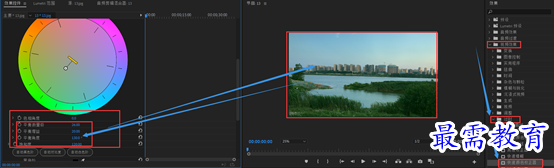
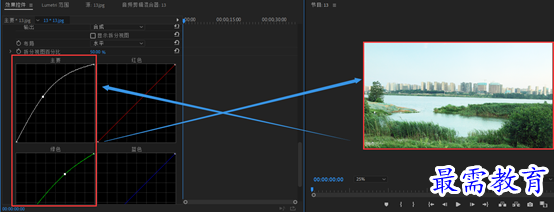
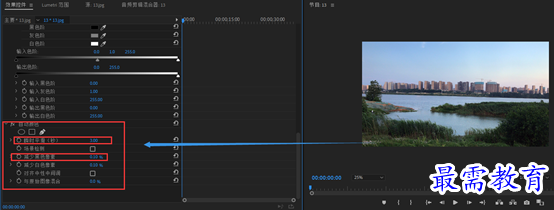
继续查找其他问题的答案?
-
2021-03-1761次播放
-
2018Premiere Pro CC “运动”参数设置界面(视频讲解)
2021-03-1727次播放
-
2021-03-1712次播放
-
2021-03-1717次播放
-
2018Premiere Pro CC 设置字幕对齐方式(视频讲解)
2021-03-1712次播放
-
2021-03-178次播放
-
2018Premiere Pro CC 创建垂直字幕(视频讲解)
2021-03-175次播放
-
2021-03-1710次播放
-
2018Premiere Pro CC添加“基本3D”特效(视频讲解)
2021-03-1714次播放
-
2021-03-1713次播放
 前端设计工程师——刘旭
前端设计工程师——刘旭
 湘公网安备:43011102000856号
湘公网安备:43011102000856号 

点击加载更多评论>>